So ändern Sie den Standardwebbrowser in Windows 7

Der Standardbrowser in Windows 7 ist Internet Explorer, aber das Ändern in einen anderen ist einfach. Hier erfahren Sie, wie Sie es über die Systemsteuerung ändern können.
Sie können zwar jederzeit den von Ihnen gewünschten Webbrowser verwenden Standard Der Browser wird von Windows beim Klicken auf gestartetLinks in E-Mail- oder Office-Dokumenten. Hier ist eine Kurzanleitung zum Ändern Ihres Standard-Webbrowsers in Windows über die Systemsteuerung oder in Firefox oder Chrome.
Ändern Sie Ihren Windows-Standardbrowser in der Systemsteuerung
Klicken Sie auf die Schaltfläche Start und dann auf Systemsteuerung.
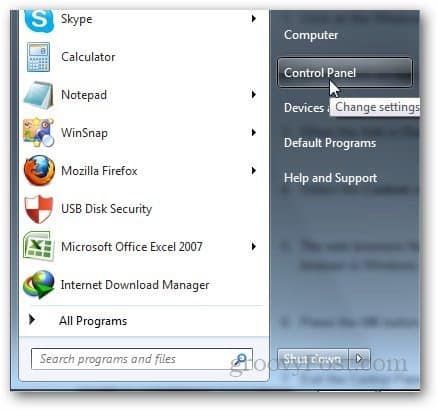
Klicken Sie auf Programme.
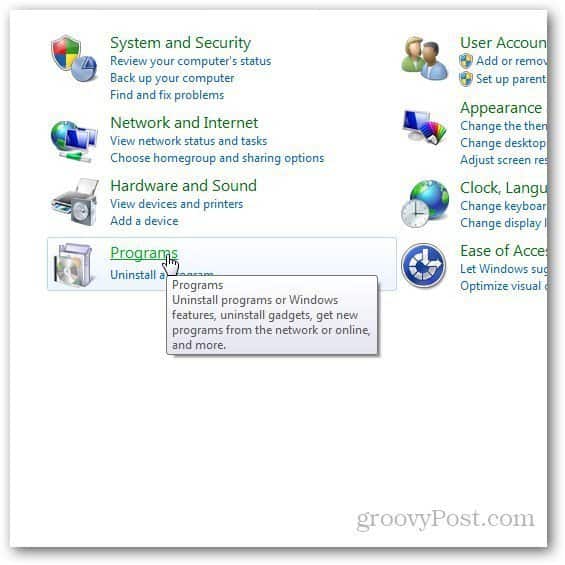
Wenn die Option Programme nicht angezeigt wird, ändern Sie den Ansichtsstil der Systemsteuerung. Klicken Sie oben rechts im Bedienfeld auf die Option Ansicht und wählen Sie Kategorieansicht.
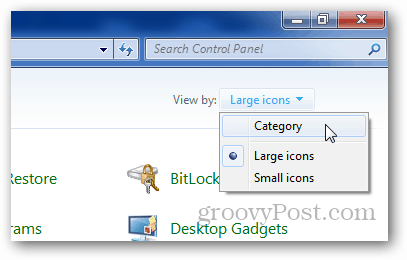
Klicken Sie nun auf Standardprogramme.
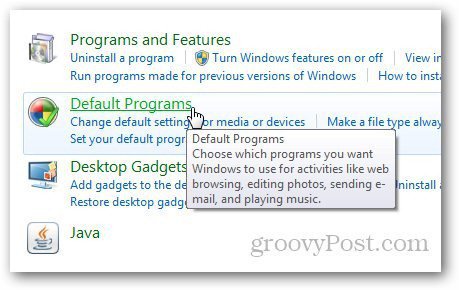
Klicken Sie auf Standardprogramme festlegen, wenn Sie Standardprogramme ändern möchten, mit denen Windows bestimmte Dateitypen öffnen soll.
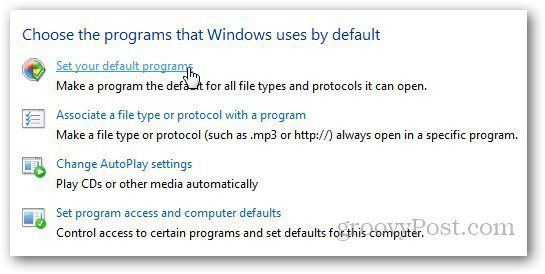
Es wird die Liste der installierten Programme geladen. Wählen Sie den Browser aus, den Sie als Standard verwenden möchten, und klicken Sie auf Dieses Programm als Standard festlegen.
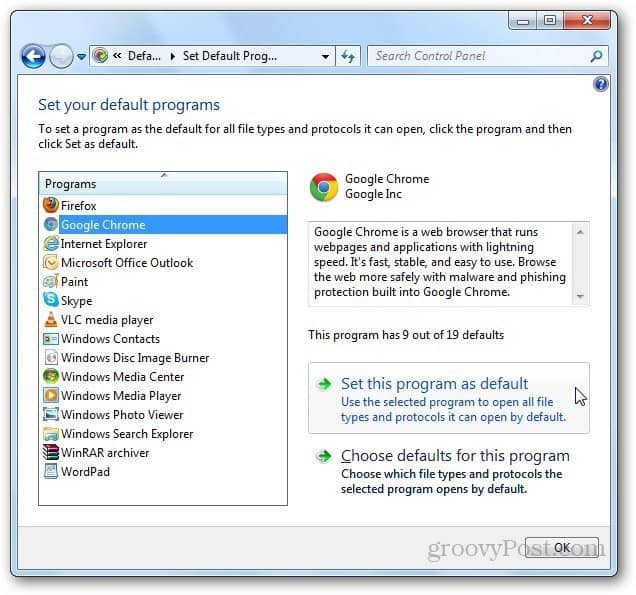
Klicken Sie auf Standardeinstellungen für dieses Programm auswählen.
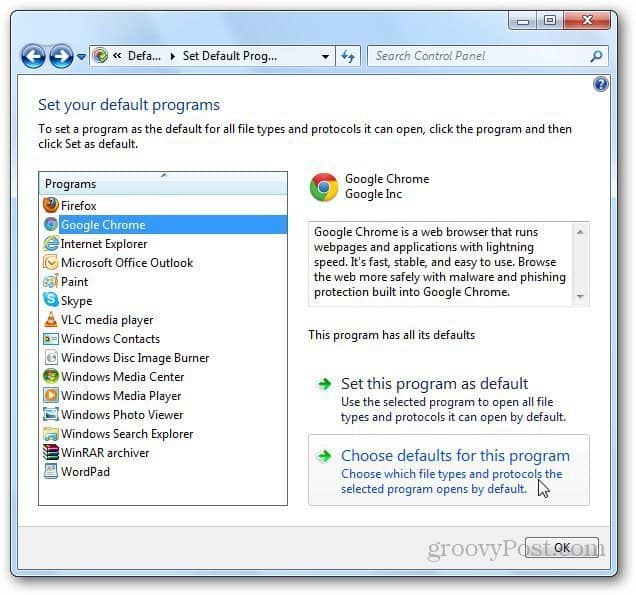
Es zeigt Ihnen die Liste aller unterstützten Dateitypen. Wählen Sie diejenigen aus, die Sie mit dem jeweiligen Browser öffnen möchten, und klicken Sie auf sparen Taste.
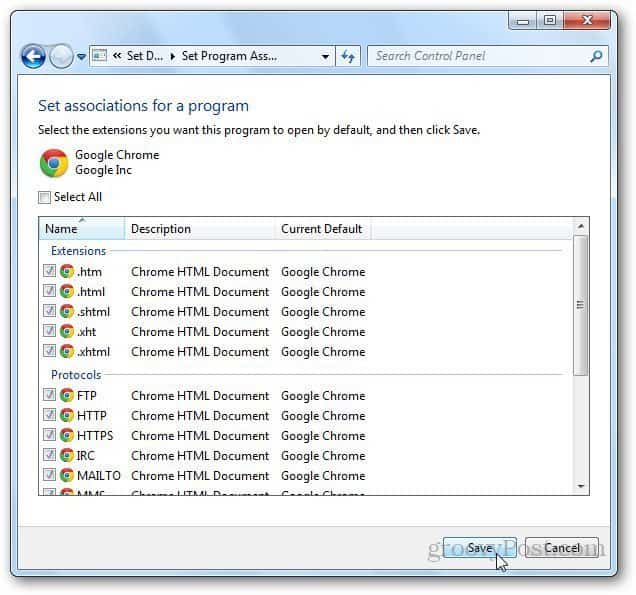
Legen Sie den Standardbrowser in der App fest
Wie bereits erwähnt, stelle ich normalerweise den Standardbrowser in der App ein. Hier einige Beispiele dafür.
Mozilla Firefox
Gehen Sie zu Optionen, indem Sie auf die Schaltfläche Firefox klicken, und gehen Sie zu Optionen.
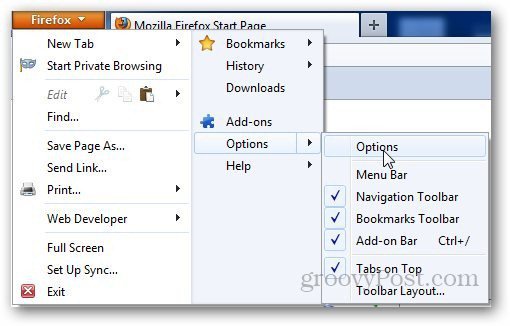
Klicken Sie auf die Registerkarte Erweitert und klicken Sie unter Systemstandards auf die Schaltfläche Jetzt prüfen, um Ihren Standardbrowser zu überprüfen.
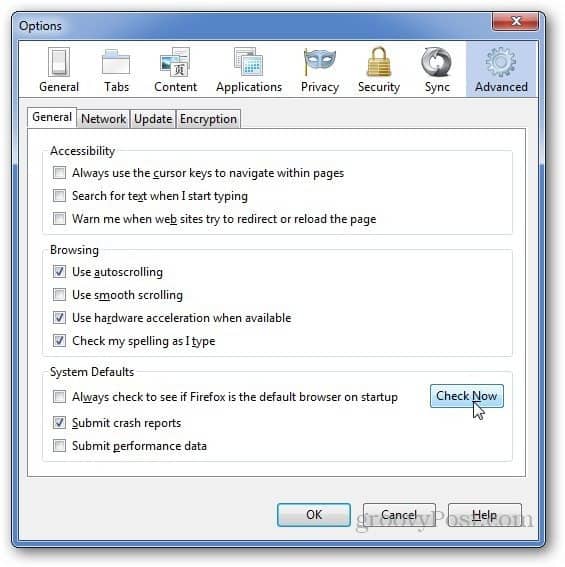
Wenn Firefox nicht Ihr Standardbrowser ist, wird ein Dialogfeld angezeigt, in dem Sie Ihre Auswahl bestätigen können. Klicken Sie auf Ja.
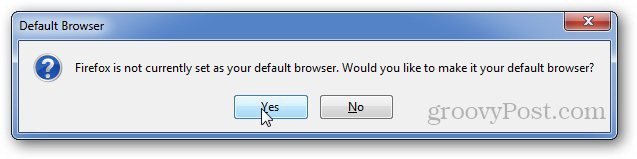
Google Chrome
Um Google Chrome zu Ihrem Standardbrowser zu machen, klicken Sie auf das Schraubenschlüssel-Menü und gehen Sie zu Einstellungen.
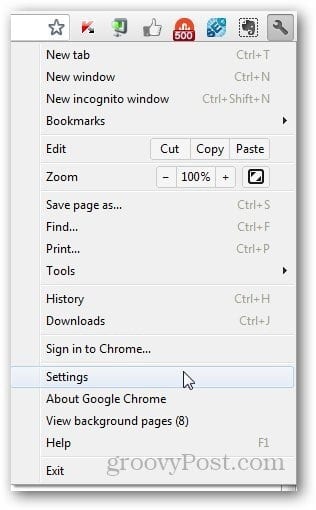
Im Abschnitt Standardbrowser können Sie Google Chrome zu Ihrem Standardbrowser machen.
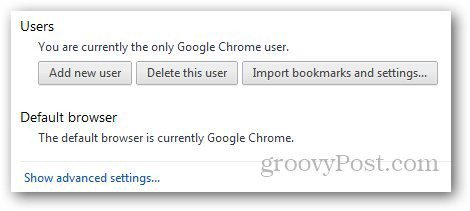
Da haben Sie es, Leute, wenn Sie Fragen oder Probleme haben, können Sie mich gerne über den Kommentarbereich unten fragen.







![Chrome in iOS zum Standardbrowser machen [Jailbreak]](/images/howto/make-chrome-your-default-browser-in-ios-jailbreak.jpg)


Hinterlasse einen Kommentar